目录
一、工具
Anaconda3
Pycharm
二、流程
1、安装Anaconda3
这里参考简书的anaconda安装部分:anaconda+tensorflow安装完整步骤
2、创建新环境
①安装Python包
安装后打开Anaconda Prompt,创建一个新环镜,python版本为3.6.7,tensorflow版本为1.14,环境命名用的是tensorflow114。
conda create -n tensorflow114 python=3.6.7
完成后,list所有的包,python这边就ok啦
conda list

可能出现的问题:python下载速度慢,报错
在下载python3.6.7时,会出现error,这是因为anaconda是接的国外的服务器,速度极慢。
解决方法: 替换为国内的镜像源即可。具体如何操作这里参照这篇博客,就不赘述了:conda 更新python包速度太慢切换至国内清华镜像
②安装tensorflow1.14
安装tensorflow也是在prompt里面进行,这里要注意是安装cpu还是gpu版本,我是安装的cpu版本。
pip install tensorflow==1.14
然后再conda list。tensorflow也就ok啦

可能出现的问题:failed building wheel for wrapt
如下图所示

解决方法:Python pip安装时“failed building wheel for xxx”问题解决办法
③安装nltk(选择性跳过)
这里是我找到的代码需要安装的一个包,遇到了一些坑。
pip install nltk
可能遇到的问题:module ‘nltk’ has no attribute ‘download’
**解决方法:**这篇博客有提到,离线下载punkt包。nltk.download(‘punkt’) False
之后解压到nltk_data文件夹中,nltk_data文件夹找不到的善用电脑搜索工具。然后就可以啦!(大概是这样的,时间隔得有点久)
三、在Pycharm中运行
有可能这个环境搭建好了之后在pycharm中却运行不了,这是因为当前pycharm的解释器不是你搭建好的这个环境。
如下图,点击pycharm的右下角

可以看见你添加过的解释器,比如我现在用的就是tensorflow114,如果没有你刚才搭建的环境,就选择add interpreter。
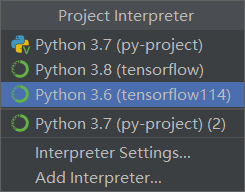
选择existing environment,…

选择解释器路径,然后选择tensorflow114下的python.exe就完事了。

之后就等pycharm载入,然后就完美运行啦
四、总结
一开始就瞎折腾下载各种包,也不看版本啥的,最后代码运行不了。利用anaconda来管理环境之后,恍然大悟。这是第一次搭建环境,从0开始做起,花的时间有点长,写个博客记录一下,免得以后忘了咋做(●’◡’●)






















 4427
4427











 被折叠的 条评论
为什么被折叠?
被折叠的 条评论
为什么被折叠?








